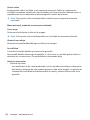| 1
LiveSight | Guía rápida de uso
LiveSight
Guía rápida de uso
Acerca de este documento
Este documento describe las características principales y la conguración del
transductor LiveSight. Como el transductor puede utilizarse con diferentes unidades
de visualización, el presente documento puede que no cubra referencias clave
de productos especícos. Utilice la documentación de su unidad de visualización
además de esta guía rápida para familiarizarse plenamente con el uso y el ajuste de
la imagen LiveSight.
Instalación
Montaje
El transductor LiveSight puede montarse orientado hacia adelante o hacia abajo. El
montaje determina el modo de funcionamiento.
• Modo de orientación
frontal
Montado en el eje del motor de
arrastre
• Modo de orientación
hacia abajo
Montado en el espejo de popa,
debajo del motor de arrastre o a
través del casco
Aluste del ángulo de desplazamiento, transductores con montaje frontal
Los soportes solo permiten montar el transductor en el brazo del motor de arrastre
en un ángulo determinado.
El mejor ángulo de montaje para el transductor se logra cuando el brazo del
motor de arrastre es perpendicular a la línea de otación. Si el brazo del motor de
arrastre no está perpendicular con respecto a la línea de otación, el ángulo de
desplazamiento en el LiveSight cuadro de diálogo de instalación se puede utilizar
para ajustar el ángulo del transductor.
Consulte su manual de instalación para obtener más información sobre cómo
acceder a los cuadros de diálogo de la conguración.
ES

2 |
LiveSight | Guía rápida de uso
Cableado
Pantallas con soporte incorporado de LiveSight se conectan directamente al
transductor LiveSight.
Otras Unidades que soportan LiveSight deben conectarse utilizando el equipo PSI-1.
Dirígete a la guía de instalación incluida con la unidad PSI-1.
Asistente de inicio
Al iniciar por primera vez o tras un restablecimiento, la pantalla reconocerá si hay
un transductor LiveSight sin congurar conectado a la unidad. En caso armativo, el
asistente de inicio se iniciará automáticamente.
El modo (frontal o hacia abajo) debe denirse en el asistente o en el cuadro de
diálogo de instalación para mostrar el icono LiveSight en la página de inicio.
Los paneles LiveSight
Varias fuentes LiveSight funcionan independientemente, y cada fuente se puede
asignar a un panel de la pantalla.
C
B
A
C
B
A
Modo de orientación frontal Modo de orientación hacia abajo
A LiveSight frontal: escala de gran alcance (distancia)
LiveSight hacia abajo: escala de gran alcance (delante a atrás)
B Icono LiveSight
C Escala de profundidad
El icono LiveSight
El icono LiveSight de la imagen indica la dirección del haz.

| 3
LiveSight | Guía rápida de uso
Funcionamiento
Selección del modo de usuario
El sistema tiene dos modos de usuario:
• Modo Auto
- Incluye ajustes de imagen predenidos adecuados para la mayoría de los
usuarios.
• Modo personalizado
- Amplía el menú principal para permitir ajustes de imagen especícos del
usuario.
Puede alternar entre los modos seleccionando la opción de modo en el menú
principal.
El menú
Las opciones del menú dependen del modo de usuario seleccionado.
Menú principal > Más opciones
Esta opción de menú está disponible para ambos modos de usuario Auto y
Personalizado.
Detener
Detiene el envío de pulsos de la sonda. Cuando se selecciona, la imagen se detiene
al no recibirse datos de profundidad.
Opción Estelas de Blancos
Indica el movimiento del blanco dejando una estela, cuya intensidad se reduce con
el paso del tiempo.
Paleta
Se incluyen varias paletas de visualización. Seleccione la paleta que mejor se adapte
a sus condiciones de trabajo; por ejemplo, agudeza visual, condiciones de luz y
composición del fondo.
Cuadrícula de alcance
Se puede añadir una cuadrícula de alcance a la imagen. La cuadrícula es útil para
determinar la distancia a los objetivos.

4 |
LiveSight | Guía rápida de uso
Grabar vídeo
Puede grabar vídeo LiveSight a una tarjeta de memoria. Todas las grabaciones
LiveSight se realizan en formato .mp4 estándar, por lo que resultan idóneas para su
reproducción en un ordenador o para compartir a través de Internet.
¼ Nota: Esta opción sólo está disponible cuando hay una tarjeta de memoria
insertada.
Menú principal, modo de usuario personalizado
Cross range
Determina la distancia visible en la imagen.
¼ Nota: Esta opción solo está disponible con LiveSight en orientación frontal.
Alcance hacia abajo
Determina la profundidad del agua visible en la imagen.
Sensibilidad
Controla el nivel de detalle que muestra la pantalla.
Demasiado detalle sobrecarga la pantalla. Y, a la inversa, es posible que los blancos
deseados no se muestren si la sensibilidad es demasiado baja.
Opciones avanzadas
• Rechazo de ruido
- Las interferencias de señal producidas por las bombas de achique, vibraciones
del motor y burbujas de aire pueden generar ruido en la imagen. La opción de
rechazo del ruido ltra la interferencia de la señal y reduce la distorsión en la
pantalla.
-
 1
1
-
 2
2
-
 3
3
-
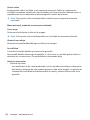 4
4